Layouts sem Rota
Vimos que criar layouts com o Next.js é uma tarefa relativamente simples.
Mas e se eu quiser tem dois layouts completamente diferentes na minha aplicação?
Por exemplo, se prestarmos atenção ao nosso Figma, podemos perceber que as rotas de /vagas (vagas, vaga individual e cadastro de vagas) possuem um background acinzentado, enquanto as rotas de landing page (home e sobre) possuem background branco.
Uma forma simples de resolver esse problema é deixarmos dois layouts separados:
- Layout para vagas - o que é simples, basta colocar o arquivo dentro da pasta
app/vagas, seria um layout aninhado. - Layout para as páginas estáticas / landing pages. O grande problema aqui: se eu agrupar essas páginas em uma pasta para adicionar um layout para elas, essa pasta vai gerar um segmento de rota.
Mas existe uma forma no Next.js para resolver esse problema.
Criando grupos de rotas (Route Groups)
Para que a gente possa agrupar as páginas sem gerar um novo segmento de rota, basta criarmos o nome da pasta com parêntese em volta. Por exemplo posso criar um grupo chamado (marketing) em que vou aplicar um layout específico para ele (ou até mesmo nenhum layout) mas sem gerar uma rota /marketing/outra-coisa/.
Por exemplo, observe a estrutura abaixo:
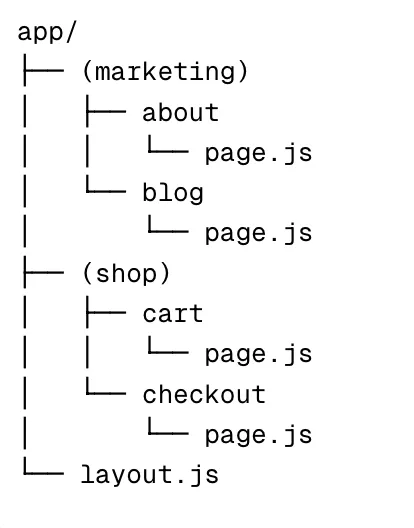
Você consegue adivinhar quais são as rotas dessa aplicação?
Nessa estrutura as pastas marketing e shop não geram nenhuma rota e não irão aparecer na URL.
Aas rotas aqui serão:
/about/blog/cart/checkout
Aplicando Layouts na nossa aplicação
Para conseguirmos o layout da forma idêntica ao informado pelo Figma, vamos então criar 3 layouts na nossa aplicação.
1. O Layout Global
O layout global vai ser responsável por ser aplicado a todas as páginas. Ele servirá para apenas uma coisa por enquanto: agrupar a Navbar, o conteúdo e o Footer. Por isso ele possui essa estrutura:
// ...<html lang="en"> <body> <div className="flex min-h-screen flex-col"> <Navbar /> <main className="flex-1">{children}</main> <Footer /> </div> </body></html>// ...2. O Layout das páginas home / sobre
Aqui precisamos apenas colocar um container (que nada mais é que uma largura máxima) de 5xl, e um padding em cima e embaixo:
export default function MarketingLayout({ children,}: Readonly<{ children: React.ReactNode }>) { return <div className="mx-auto max-w-5xl py-10">{children}</div>;}3. O Layout das páginas de vagas
Para as rotas de /vagas, /vagas/id ou vagas/cadastro precisamos de outro layout, dessa vez para termos certeza de que o conteúdo estará com background cinza.
export default function VagasLayout({ children,}: Readonly<{ children: React.ReactNode }>) { return ( <div className="w-full border-t bg-gray-50"> <div className="mx-auto max-w-5xl py-10">{children}</div> </div> );}